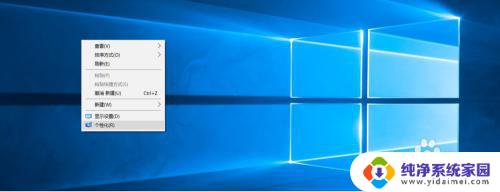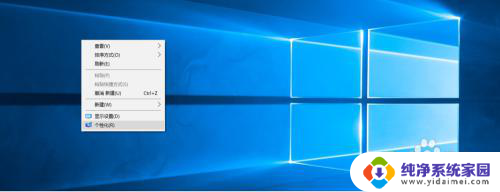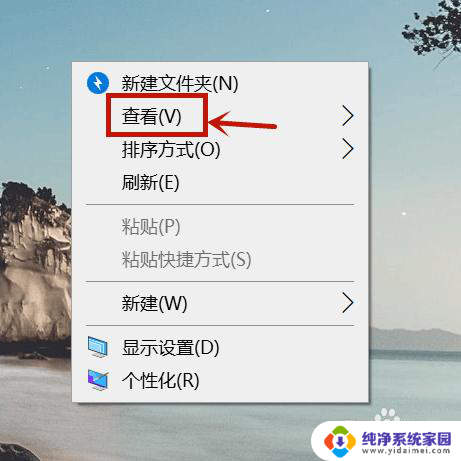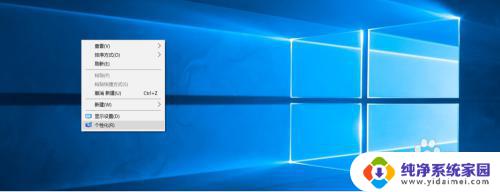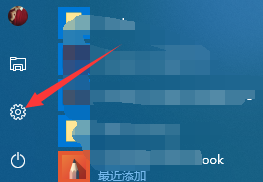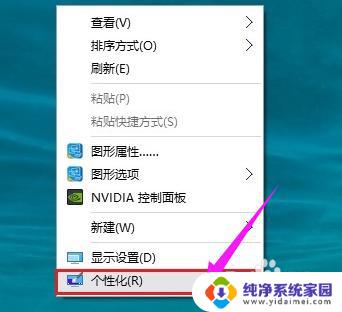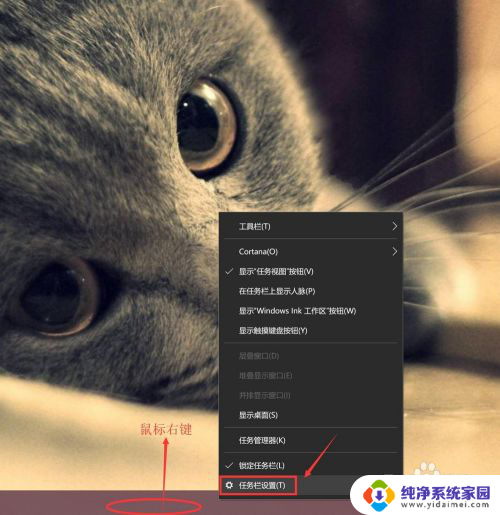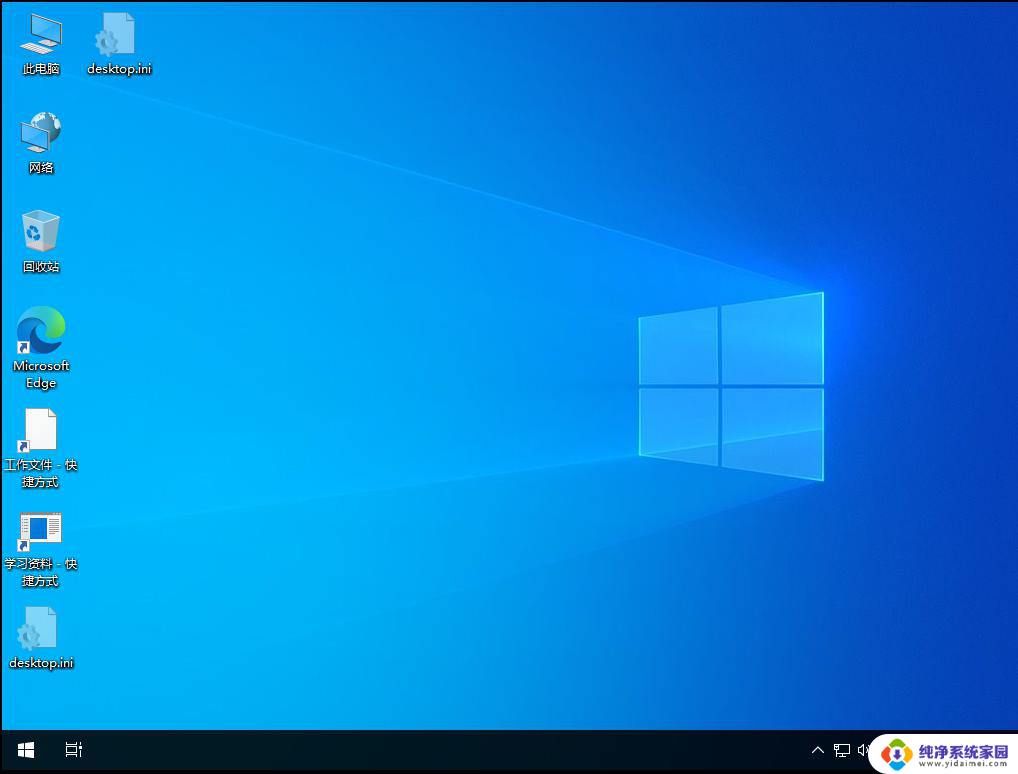电脑桌面怎么没有我的电脑图标 win10电脑桌面没有我的电脑图标怎么找回
更新时间:2023-12-12 16:03:04作者:yang
在使用Windows 10操作系统的电脑上,有时候我们会发现电脑桌面上没有我的电脑图标,对于习惯了使用这个图标快速访问电脑文件的用户来说,这可能会带来一些不便。对于这个问题,我们应该如何找回我的电脑图标呢?在本文中我们将探讨一些简单的方法来帮助您重新找回这个常用的图标,让您能够更方便地管理和访问电脑文件。
具体步骤:
1.第一步,右键单击桌面。选择“个性化”。
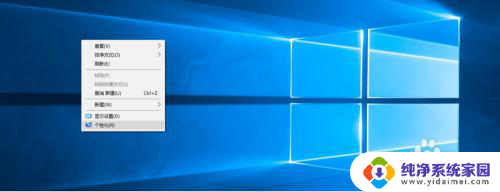
2.打开“个性化”,找到“桌面图标设置”。
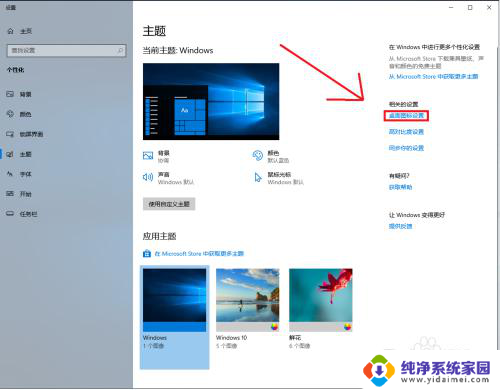
3.点击“桌面图标设置”,找到“此电脑”图标。点击勾选。
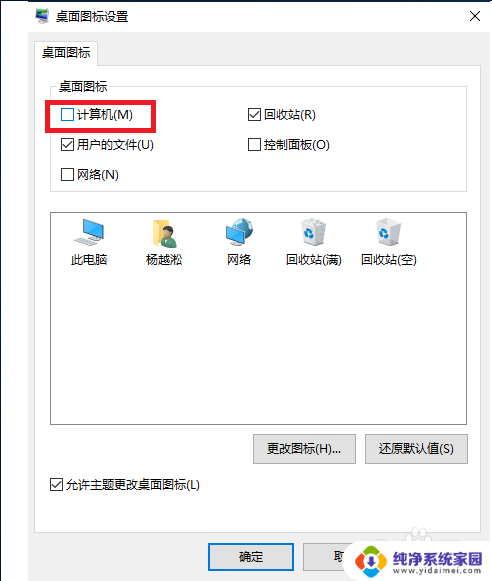
4.点击“确定”,发现桌面已经有“此电脑”图标啦!
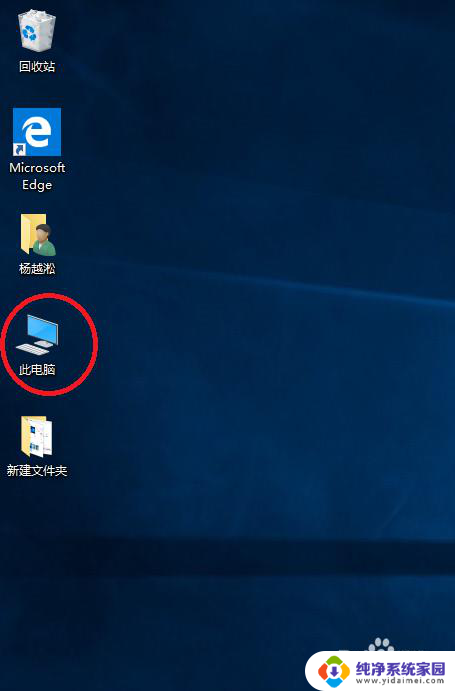
以上就是关于电脑桌面为何没有我的电脑图标的全部内容,如果你遇到了同样的问题,可以按照以上方法来解决。